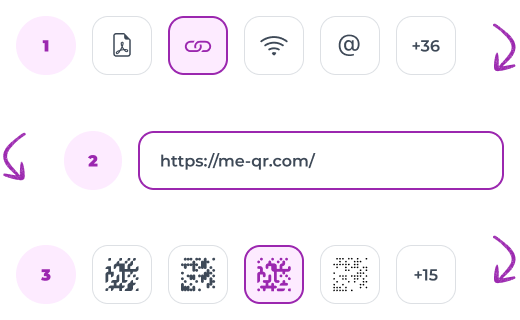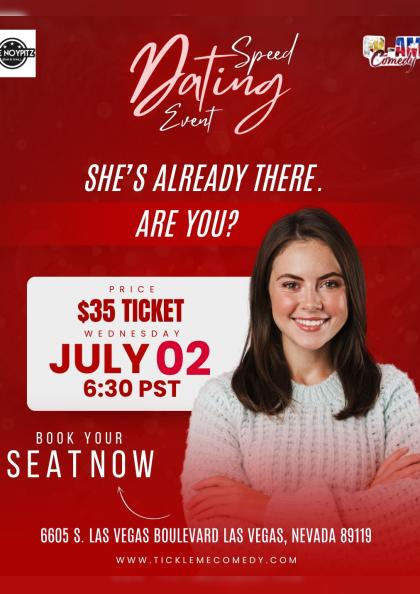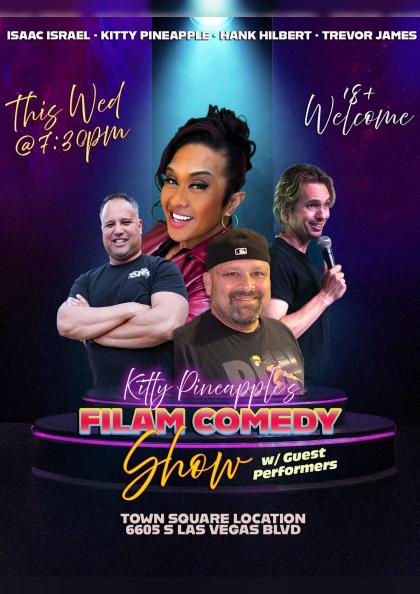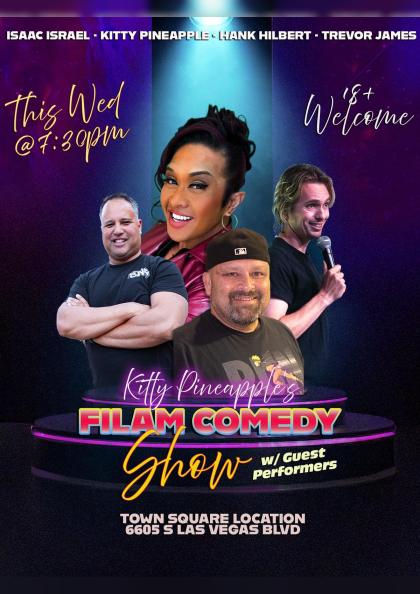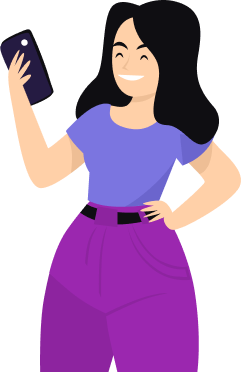Some useful Things for you
We have selected some interesting things that may be interest for you
Comment créer un code QR pour un document Google ou un dossier Google Drive ?
Pour créer un code QR pour un lien, une vidéo ou une image, cliquez sur le bouton ci-dessous.

Google Docs est un outil très apprécié pour créer et modifier des documents dans les formats les plus demandés . Vous pouvez consulter le contenu depuis n'importe quel appareil en vous connectant à votre compte ou en cliquant sur le lien. Contrairement à des logiciels comme Microsoft Office, ce service facilite le stockage et le partage de fichiers.
Il vous suffit d'envoyer le lien vers le fichier pour partager les documents avec d'autres utilisateurs. Vous pouvez le faire manuellement ou créer un code QR pour Google Drive. Découvrez comment cela fonctionne.
Fonctionnalités du code QR pour Google Docs
Les liens vers les dossiers et documents Google ne sont pas courts : ils contiennent généralement plus de 50 caractères après le nom de domaine, y compris des lettres minuscules et majuscules. La saisie manuelle de l'adresse d'une telle URL est extrêmement gênante et pleine de fautes de frappe. Et si vous créez un code QR pour un lien dans Google Drive, vous rendrez l'accès automatique aux fichiers beaucoup plus simple et sans erreur. Cette méthode est particulièrement efficace lorsque vous devez partager rapidement des documents ou des dossiers avec plusieurs personnes.
Outre la possibilité d'échanger des liens, faites attention aux fonctions supplémentaires que notre service propose. Les options avancées du générateur de codes QR de Google Docs peuvent vous être utiles :
Protéger vos données
Activez cette option dans les paramètres et créez un mot de passe pour le code QR . Ensuite, immédiatement après avoir scanné le code, les utilisateurs devront saisir un mot de passe pour ouvrir un document ou un dossier Google. Cette couche de sécurité supplémentaire garantit que seules les personnes autorisées peuvent accéder au contenu, ce qui en fait un moyen sécurisé de partager des informations sensibles via un code QR pour Google Drive.


Modification de l'URL dans le code
Si vous avez déjà créé un lien QR code vers Google Drive et que vous souhaitez partager un autre document, vous n'avez pas besoin de générer un nouveau code. Il vous suffit de modifier l'URL dans les paramètres et d'utiliser l'ancien code QR avec le nouveau contenu. Cette fonctionnalité est particulièrement pratique lors de la gestion de plusieurs documents dans Google Drive, car elle permet des mises à jour rapides sans avoir à générer de nouveaux codes QR à chaque fois.
Suivi des statistiques d'analyse
Les statistiques sont souvent utiles lors de la réalisation de campagnes publicitaires avec des codes QR. Elles vous permettent de connaître le nombre d'utilisateurs qui ont scanné votre code, le nombre total de scans et d'autres informations utiles. Cette fonctionnalité est également utile lorsque vous créez un code QR pour un document Google ou un dossier Google Drive, car elle vous aide à suivre l'engagement et à optimiser votre stratégie de partage.


Limiter la durée de fonctionnement de votre code
Vous devez définir une date d'expiration si vous souhaitez que votre document Google soit disponible pendant une certaine période. Le code ne fonctionnera plus après cette période. Cette fonctionnalité est particulièrement utile lorsque vous créez un lien Google Drive vers un code QR pour un accès temporaire, garantissant que le contenu n'est disponible que pendant une période donnée.
Comment créer un code QR pour un document Google
L'utilisation de codes QR est très pratique et leur génération est aussi simple que possible. Ainsi, pour créer un code QR Google Docs, vous devrez suivre quelques étapes simples :
- Copiez le lien que vous souhaitez ajouter au code. Vous pouvez créer un code QR pour Google Doc, c'est-à-dire pour un fichier de type Documents, Feuilles de calcul ou Présentations, ainsi que pour un dossier spécifique (après avoir ouvert l'accès à des utilisateurs particuliers par adresse e-mail ou à tous ceux qui disposent d'un lien).
- Accédez à la page du générateur de code QR ME-QR . Cliquez sur le bouton « Créer un code QR » et sélectionnez le type de code « Lien/URL » parmi les options disponibles.
- Collez votre lien dans le champ spécifié. Vous pouvez également sélectionner une catégorie de contenu et un nom pour le code QR, puis cliquer sur le bouton « Personnaliser et télécharger le QR ».
- Personnalisez l'apparence de votre code. À ce stade, vous pouvez choisir un cadre et sa couleur, rédiger un appel à l'action, personnaliser le style des coins, ajouter le logo de votre entreprise, etc.
- Effectuez un test de scan du code QR. Dirigez l'appareil photo de votre smartphone vers le code QR et assurez-vous qu'il vous redirige vers le document nécessaire. Vérifiez également si vous disposez d'un accès partagé au fichier ou au dossier. Si vous remarquez une erreur, modifiez le code QR.
- Téléchargez le code QR. Vous pouvez maintenant l'utiliser à votre guise. Si vous souhaitez appliquer des options supplémentaires de notre générateur de code QR, accédez à l'onglet « Vos codes QR » et configurez les paramètres du code requis.

Le code QR pour Google Drive est un code interactif contenant un lien vers un document ou un dossier spécifique dans Google Drive. Grâce à lui, vous pouvez donner accès à du contenu à n'importe quel utilisateur, même s'il n'a pas de compte Google. Alors, générez un code QR pour Google Docs pour partager des fichiers rapidement !
En intégrant les fonctionnalités de Google Docs à la simplicité des codes QR, les utilisateurs peuvent accéder rapidement et sans effort aux documents nécessaires grâce à un simple scan. Cette approche est particulièrement utile dans les situations où le partage de liens par e-mail ou SMS est soit peu pratique, soit trop chronophage.
Comment utiliser efficacement les codes QR pour Google Docs
Le code QR pour Google Docs apporte une commodité considérable dans divers cas d'utilisation :
-
Paramètres pédagogiques : les enseignants peuvent distribuer des programmes, des devoirs et d'autres supports pédagogiques stockés dans Google Docs en créant des codes QR. Ces codes peuvent être intégrés dans des ressources numériques ou imprimés et affichés sur des panneaux d'affichage en classe, ce qui permet aux élèves de numériser et d'accéder instantanément aux documents nécessaires.
-
Efficacité sur le lieu de travail : dans un environnement professionnel, les codes QR simplifient l'accès aux documents importants stockés dans Google Drive. Au lieu d'envoyer des e-mails ou des messages contenant des liens, les équipes peuvent rapidement partager des directives de projet, des notes de réunion ou des rapports de performance en scannant un code QR. Cela améliore la communication et rationalise la gestion des documents au sein de l'organisation.
-
Bibliothèques et espaces publics : les bibliothèques peuvent générer des codes QR pour fournir un accès immédiat aux versions numériques des livres, des articles de recherche ou des archives stockés dans Google Drive. De même, les musées et les galeries peuvent améliorer l'engagement des visiteurs en plaçant des codes QR à côté des expositions, en les reliant directement à des descriptions détaillées, au contexte historique ou au contenu interactif dans Google Docs.
-
Utilisation personnelle : au niveau personnel, les individus peuvent utiliser des codes QR pour partager des documents tels que des itinéraires de voyage, des invitations à des événements ou d'autres fichiers privés stockés dans Google Drive. Cette méthode garantit un accès sécurisé et pratique pour les membres de la famille ou les amis, sans avoir à saisir manuellement de longues URL ou à parcourir les pièces jointes des e-mails.
Bonnes pratiques pour le partage de codes QR Google Drive
Le partage de documents Google à l'aide de codes QR est un moyen efficace d'améliorer l'accessibilité et de rationaliser le processus de distribution des documents. Que vous soyez un enseignant, un professionnel ou simplement une personne ayant besoin de partager des documents rapidement et efficacement, l'utilisation de codes QR pour Google Docs peut considérablement améliorer la façon dont vous gérez et partagez les informations.
Pour vous assurer de tirer le meilleur parti de cette technologie, voici quelques bonnes pratiques à suivre :
-
Assurez un accès clair et facile : lorsque vous créez un code QR pour un document Google, assurez-vous qu'il est facilement numérisable et affiché de manière visible. Cela est particulièrement important dans les espaces publics ou lors de présentations, où les participants doivent accéder rapidement aux informations sans aucun problème.
-
Maintenez la sécurité des documents : si votre document Google contient des informations sensibles, pensez à activer des restrictions d'accès, par exemple en exigeant un mot de passe après avoir scanné le code QR. Cela ajoute une couche de sécurité supplémentaire, garantissant que seules les personnes autorisées peuvent consulter le contenu.
-
Mettez à jour régulièrement le contenu lié : l'un des avantages de l'utilisation d'un code QR est la possibilité de mettre à jour le contenu lié sans modifier le code QR lui-même. Si vous devez partager de nouvelles informations, mettez simplement à jour le document Google ou le dossier Google Drive lié au code QR, ce qui permet à votre public de rester informé sans avoir à distribuer de nouveaux codes.
-
Surveillez l'engagement avec Analytics : si vous utilisez un code QR pour partager un document Google à des fins marketing ou pédagogiques, pensez à utiliser des fonctionnalités de suivi pour surveiller la fréquence à laquelle le code est scanné et par qui. Ces données peuvent vous aider à affiner votre stratégie de partage et à mieux comprendre les besoins de votre public.
-
Optimisez votre code QR en fonction de l'environnement dans lequel il sera utilisé : tenez compte du contexte. Par exemple, dans les documents imprimés tels que les brochures ou les affiches, assurez-vous que le code QR est suffisamment grand pour être facilement scanné. Pour le partage numérique, testez le code sur différents appareils pour garantir la compatibilité et la facilité d'utilisation.
En suivant ces bonnes pratiques, vous pouvez maximiser l’efficacité des codes QR dans le partage de Google Docs, en garantissant que vos documents sont accessibles, sécurisés et pertinents pour votre public.
Conclusion
L'utilisation de codes QR pour partager du contenu Google Docs et Google Drive offre un moyen simple et efficace de distribuer des documents importants. Que vous travailliez dans le domaine de l'éducation, des affaires ou que vous partagiez simplement des fichiers personnels, la possibilité de créer un code QR pour un document Google ou de générer un code QR pour Google Drive peut améliorer considérablement l'accessibilité et rationaliser le processus de partage.
En suivant les bonnes pratiques décrites dans cet article (notamment en garantissant la sécurité, en mettant à jour le contenu et en optimisant l'expérience utilisateur), vous pouvez tirer le meilleur parti des codes QR et garantir que vos documents sont à la fois facilement accessibles et sécurisés. Commencez à intégrer ces stratégies dans votre flux de travail pour simplifier la façon dont vous partagez les informations avec votre public.